Bạn có bao giờ vô tình chụp lại một mã QR và tò mò muốn biết nó dẫn đến đâu không? Với chiếc smartphone luôn đồng hành, bạn hoàn toàn có thể khám phá những thông tin thú vị ẩn sau những mã QR đó. Bài viết này Điện Thoại Giá Kho sẽ hướng dẫn bạn cách quét mã QR trong album ảnh trên cả iPhone và Android một cách đơn giản và nhanh chóng nhất, giúp bạn tiết kiệm thời gian và khám phá thế giới xung quanh một cách hiệu quả hơn.
Xem nhanh
Hướng dẫn cách quét mã QR trong album ảnh iPhone, Android
Cách quét QR trong album ảnh từ iOS 15 trở lên
Bạn muốn khám phá cách quét mã QR trong album ảnh iPhone một cách nhanh chóng và đơn giản? Với iOS 15 trở lên, điều đó hoàn toàn khả thi nhờ hai tính năng siêu việt: Live Text và Visual Look Up!
Bước 1: Mở ứng dụng Camera hoặc Photos (Ảnh) và truy cập vào thư viện ảnh.
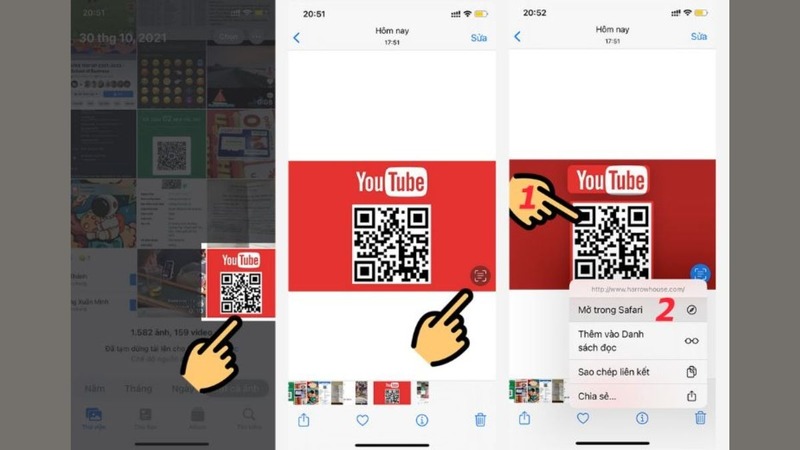
Bước 2: Nhấn vào biểu tượng nhận diện văn bản ở góc bên phải ảnh.
Bước 3: Chạm vào mã QR trong ảnh để được chuyển đến liên kết trang web tương ứng.
Cách quét mã QR trong album ảnh iPhone bằng Google Lens
Người dùng iPhone, dù đang sử dụng phiên bản iOS nào, đều có thể tận dụng Google Lens để quét mã QR một cách dễ dàng và nhanh chóng. Chỉ với vài thao tác đơn giản, bạn đã có thể truy cập thông tin từ mã QR trong ảnh. Google Lens sẽ tự động nhận diện mã QR và cung cấp cho bạn các liên kết tương ứng. Hãy cùng khám phá cách thực hiện nhé!
Bước 1: Mở ứng dụng Google (nếu chưa cài đặt, bạn có thể tải về).
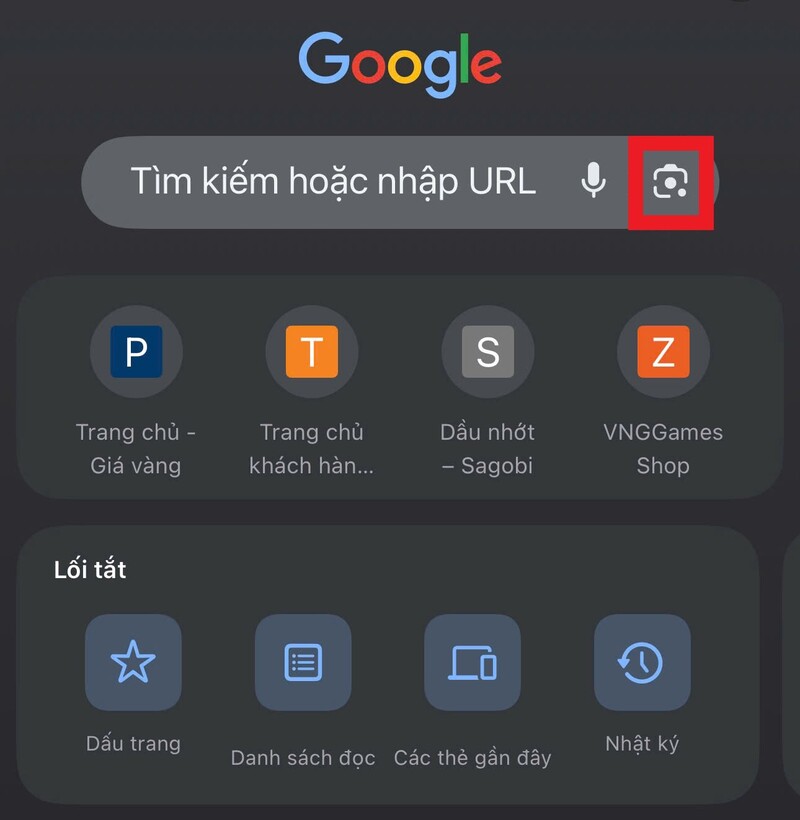
Bước 2: Nhấn vào biểu tượng Google Lens và chấp nhận quyền truy cập camera cũng như thư viện hình ảnh.
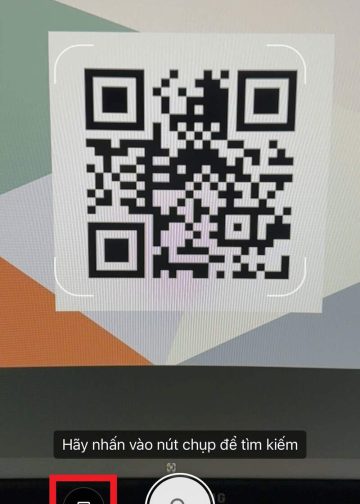
Bước 3: Chọn hình ảnh chứa mã QR.
Bước 4: Sau khi Google Lens quét mã, nếu có liên kết, nó sẽ hiện ra và bạn chỉ cần nhấn vào đó.
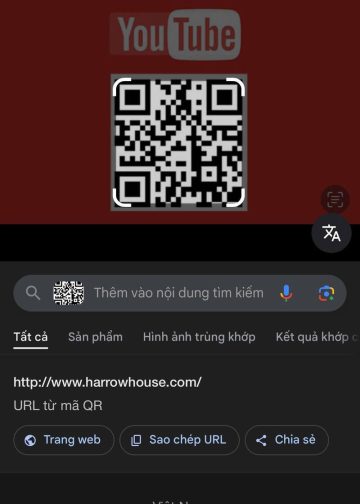
Cách quét mã QR trong Album ảnh Android
Việc quét mã QR trên điện thoại Android như Samsung, Oppo đã trở nên vô cùng đơn giản nhờ Google Lens được tích hợp sẵn trong ứng dụng Camera. Bạn chỉ cần mở ứng dụng Camera, chọn ảnh chứa mã QR và Google Lens sẽ tự động nhận diện và cung cấp cho bạn các liên kết tương ứng. Hãy cùng khám phá cách thực hiện nhé!
Bước 1: Mở ứng dụng Camera hoặc thư viện ảnh.
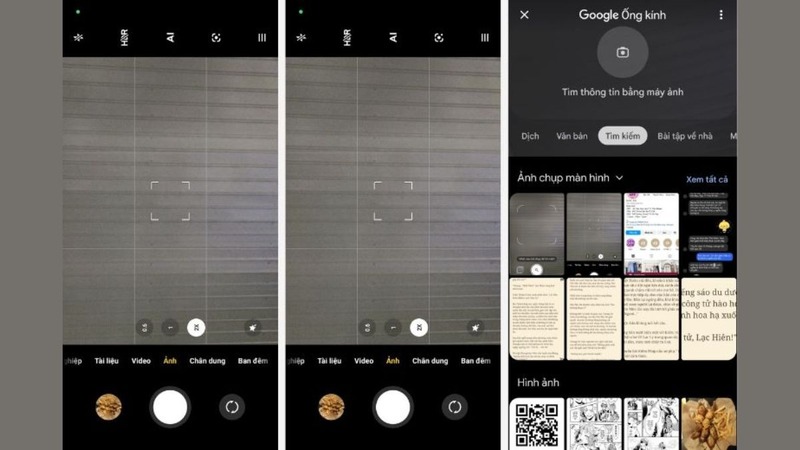
Bước 2: Chọn hình ảnh có mã QR.
Bước 3: Nhấn vào biểu tượng Google Lens ở góc trên bên trái màn hình.
Bước 4: Nhấn vào liên kết sau khi Google Lens hoàn tất việc quét mã QR.
>>>>> Xem thêm:
- iPhone 17 256GB khi nào ra mắt, có tính năng gì, giá bao nhiêu?
- Giá bán iPhone 17 Pro 256GB ra mắt tại Việt Nam bao nhiêu?
- iPhone 17 Pro Max 256GB có gì khác biệt không?
- iPhone 17 Series khi nào ra mắt?
Cách quét mã QR trong album ảnh trên PC
Nếu bạn muốn quét mã QR từ album ảnh trên máy tính, Google Lens sẽ là công cụ hữu ích giúp bạn thực hiện điều này:
Bước 1: Truy cập vào Google và chọn biểu tượng Google Lens.
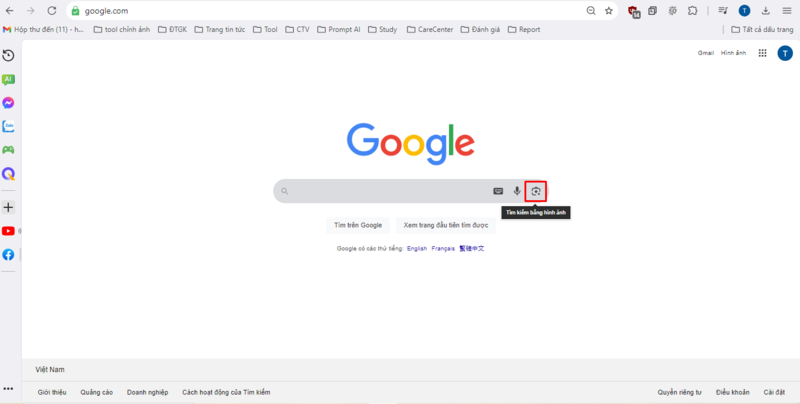 Bước 2: Nhấn vào Upload a file (Tải lên tệp) và chọn hình ảnh có chứa mã QR từ thư viện.
Bước 2: Nhấn vào Upload a file (Tải lên tệp) và chọn hình ảnh có chứa mã QR từ thư viện.
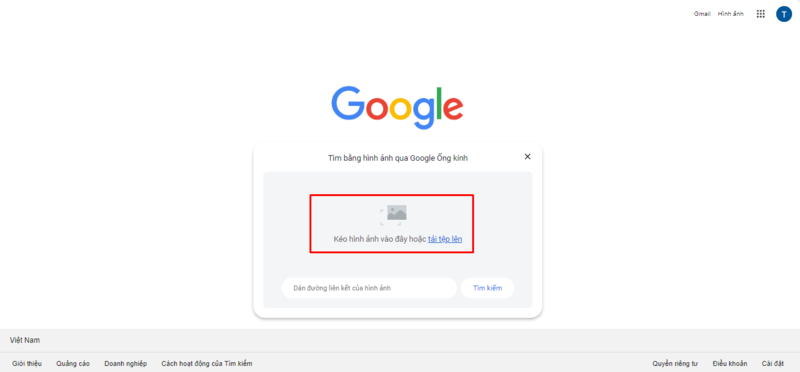 Bước 3: Google Lens sẽ quét mã QR và hiển thị liên kết. Bạn có thể nhấp vào liên kết để truy cập.
Bước 3: Google Lens sẽ quét mã QR và hiển thị liên kết. Bạn có thể nhấp vào liên kết để truy cập.
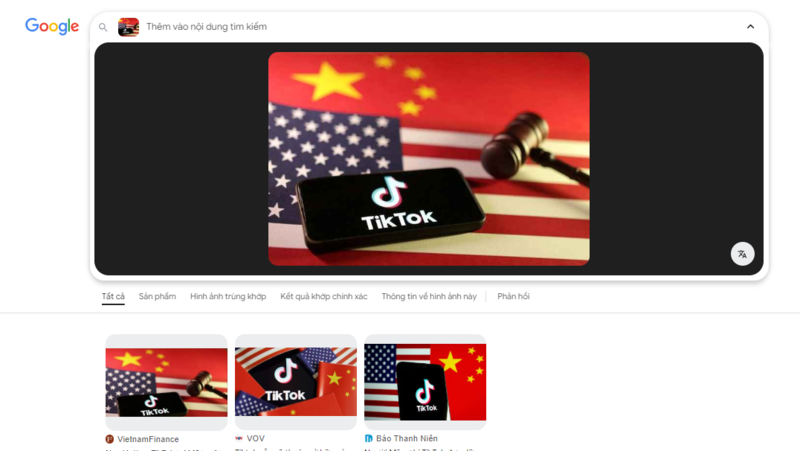
Tham khảo Top điện thoại bán chạy nhất tại Điện Thoại Giá Kho
Một số trình duyệt và ứng dụng quét mã QR
Ngoài các cách quét mã QR trong album ảnh trên iOS, Android và PC đã nêu, dưới đây là một số trình duyệt và ứng dụng quét mã QR hữu ích:
Trình duyệt quét mã QR
Các công cụ quét mã QR từ hình ảnh ngày càng phổ biến. Một số trình duyệt uy tín bao gồm:
- Pageloot: Trang web cho phép bạn quét mã QR từ hình ảnh bằng cách tải lên ảnh chứa mã. Nó còn theo dõi lịch sử quét và cảnh báo các liên kết độc hại.
- QuetQR: Cung cấp phương thức nhanh chóng để quét mã QR từ hình ảnh, bạn có thể sử dụng webcam hoặc điện thoại để quét.
- QRGetWay: Cho phép quét mã QR từ ảnh, tương tự như Pageloot và QuetQR, đồng thời cho phép tải logo để tạo mã QR đẹp hơn.
Ứng dụng quét mã QR cho Android và iOS
Dưới đây là một số ứng dụng giúp bạn quét mã QR từ hình ảnh hiệu quả:
- Kaspersky’s QR Code Reader and Scanner: Ứng dụng an toàn và hiệu quả cho phép quét mã QR và lưu trữ lịch sử quét.
- QR & Barcode Scanner bởi Gamma Play: Hỗ trợ quét mã QR từ hình ảnh và có khả năng tự động xác định thông tin liên hệ.
- QR Code Reader bởi Scan: Ứng dụng phổ biến nhất trên Google Play với hơn 50 triệu lượt tải, hỗ trợ quét mã truyền thống và lưu trữ lịch sử quét.
- QR Code Reader & QR Scanner: Dành riêng cho iPhone, hỗ trợ nhiều loại mã và có tùy chọn loại bỏ quảng cáo.
- QR Code Generator: Dùng để tạo mã QR cá nhân, cho phép tùy chỉnh hình dạng và màu sắc, cùng với thống kê về người dùng đã quét mã.
⇒ Sở hữu iphone 16 plus like new thời trang và đẳng cấp với chi phí tiết kiệm tối đa.
Lợi ích khi quét mã QR từ Album ảnh
Quét mã QR trên điện thoại mang đến cho bạn trải nghiệm truy cập thông tin mượt mà và hiệu quả. Đặc biệt, khi ứng dụng tính năng này vào album ảnh, bạn sẽ khám phá ra nhiều lợi ích bất ngờ như:
- Truy cập tức thì: Chỉ với một lần quét, bạn đã có thể truy cập ngay đến những nội dung mình muốn, từ video, bài hát cho đến trang web, tài liệu…
- Lưu trữ thông minh: Mã QR được lưu trữ an toàn trong album ảnh, giúp bạn dễ dàng quản lý và bảo vệ thông tin quan trọng, tránh trường hợp bị mất hoặc quên.
- Chia sẻ tiện lợi: Bạn có thể chia sẻ mã QR với bạn bè, người thân một cách nhanh chóng qua các ứng dụng nhắn tin, mạng xã hội.
- Tổ chức hiệu quả: Việc lưu trữ mã QR trong album ảnh giúp bạn sắp xếp thông tin một cách khoa học, dễ dàng tìm kiếm khi cần.
- Nâng cao hiệu quả làm việc và học tập: Quét mã QR giúp bạn tiết kiệm thời gian khi cần tìm kiếm tài liệu, thông tin phục vụ cho công việc và học tập.
- Trải nghiệm người dùng tuyệt vời: Tính năng quét mã QR giúp bạn tận dụng tối đa các tính năng của điện thoại, mang đến trải nghiệm sử dụng mượt mà và tiện lợi hơn.
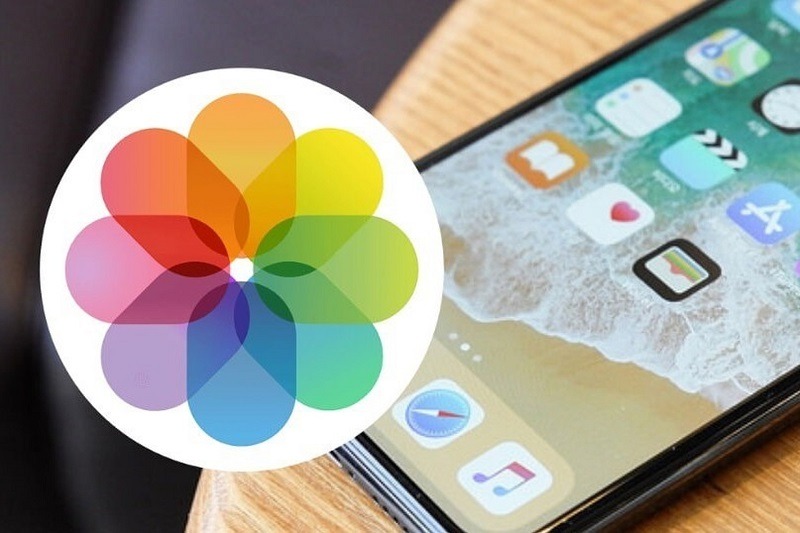
Qua bài viết trên Điện Thoại Giá Kho đã cho bạn thấy, việc quét mã QR trong album ảnh trên điện thoại di động đã trở nên vô cùng đơn giản. Chỉ với vài thao tác cơ bản, bạn đã có thể khám phá thế giới thông tin một cách nhanh chóng và tiện lợi.
Đọc thêm:
- 5+ Cách quét mã QR wifi trên Android, iOS cực dễ dàng
- Hướng dẫn cách quét mã QR trên ảnh chỉ qua vài thao tác đơn giản 2025
- Hướng dẫn cách chia sẻ mã QR WiFi trên Oppo đơn giản nhất
- Cách quét mã QR Wechat trên iOS, Android cực đơn giản
Địa chỉ showroom của Điện Thoại Giá Kho tại TP. HCM
120 Nguyễn Thị Thập, Phường Tân Thuận, TP. HCM
947 Quang Trung, Phường An Hội Tây, TP. HCM
1247 Đường 3 Tháng 2, Phường Minh Phụng, TP. HCM
121 Chu Văn An, Phường Bình Thạnh, TP. HCM























